|
|
Mapping
Im Zuordnungsstadium des Abfrageprozesses werden die Felder der Abfrage den Spalten der Ausgabedatei zugeordnet. Jede Spaltenüberschrift entspricht einem Feld. Mit QUERY können Felder ganz einfach mit Drag-und-Drop bearbeitet werden. Ausgabeoptionen in QUERY sind zum Beispiel Microsoft-Excel-, Microsoft-Access-, XML- und Microsoft-SQL-Server-Dateien.
Sie können die Felder aller Datenquellen zuordnen, die für QUERY verfügbar sind.
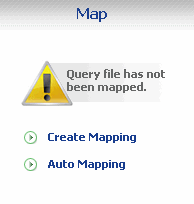
Der Zuordnungsbereich vor dem Zuordnen einer Abfragedatei. Klicken Sie auf „Zuordnung erstellen“, um die Zuordnung manuell durchzuführen, oder auf „Automatische Zuordnung“, um alle Abfragefelderautomatisch zuzuordnen.
Im Zuordnungsstadium des Abfrageprozesses werden die Felder der Abfrage den Spalten der Ausgabedatei zugeordnet. Jede Spaltenüberschrift entspricht einem Feld. Bei RUNNER können Sie bei schon zugeordneten Abfragen Felder ganz einfach mit Drag-and-Drop bearbeiten.
So ändern Sie die Zuordnung einer Abfrage:
- Klicken Sie im Zuordnungsbereich auf die Option Abfragezuordnung aktualisieren.
Felder manuell zuordnen
So ordnen Sie Felder manuell zu:
- Klicken Sie im Zuordnungsbereich auf Zuordnung erstellen. Der Zuordnungsbildschirm mit dem Abfragefeldformular und einer leeren Vorschau der Ergebnisdatei wird angezeigt.
- Ziehen Sie Felder in der gewünschten Reihenfolge aus dem Formular in den Dateivorschaubereich.
- Klicken Sie im Zuordnungsbereich auf Zuordnung aktualisieren. Der Zuordnungsbildschirm mit dem Abfragefeldformular und einer Vorschau der Ergebnisdatei wird angezeigt.
- Ziehen Sie Felder in der gewünschten Reihenfolge aus dem Formular in den Dateivorschaubereich.
Abfragefelder einer Datendatei automatisch zuordnen
So ordnen Sie Felder einer vorhandenen oder neuen Datendatei aus dem Zuordnungsbereich zu (Excel oder Access):
- Klicken Sie im Zuordnungsbereich auf Automatische Zuordnung.
Das Dialogfeld für die automatische Zuordnung der Datei wird angezeigt.
- Geben Sie den Zieldateityp für die Daten an (Access oder Excel).
- Führen Sie einen der folgenden Vorgänge aus:
- Geben Sie zum Erstellen einer neuen Datei den Pfad und den Dateinamen an.
-oder-
- Um die Daten zu einer bestehenden Datei zuzuordnen, klicken Sie das Mappen-Symbol,
 um die Datei zu suchen. Klicken Sie auf OK.
um die Datei zu suchen. Klicken Sie auf OK.
Mit der automatischen Zuordnung können Sie alle Datenfelder in der Abfragedatei automatisch den Feldern in Excel-Arbeitsblattspalten oder Access-Datenbanken zuordnen.
So führen Sie eine automatische Zuordnung der Abfragefelder im Mapper (Excel, Access oder SQL-Datenbank) durch
- Klicken Sie im Mapper auf Automatische Zuordnung.
Die Felder werden im Ergebnisvorschau-Formular automatisch angeordnet.

Die Schaltfläche „Automatische Zuordnung“ im Zuordnungsbereich.
Ergebnisdatei-Vorschau
Die Ergebnisdatei-Vorschau besteht aus Spalten oder Zeilen, in die Felder gezogen werden können. Bei diesem Formular können Sie sehen, wie die Ausgabedatei aussehen wird.
So ändern Sie den Typ der Ausgabedatei:
- Klicken Sie auf Zieltyp ändern
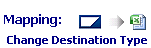 . Klicken Sie auf Excel, Access oder Microsoft SQL Server.
. Klicken Sie auf Excel, Access oder Microsoft SQL Server.
Abfragefeldformular
S.-Nr. |
Zeilen-ID oder Feldreihenfolge für die Ausgabe |
SAP-Feldname |
SAP-Name, in der Regel ein Akronym oder eine Abkürzung auf Deutsch |
Ausdruck |
Tabellenname und Feldname |
SAP-Feldbeschreibung |
Eine Beschreibung des Feldinhalts auf Englisch |
Feldtyp |
Byte, Dezimalzahl, Ganzzahl, Zeichenfolge, Datum oder Uhrzeit |
Feldgröße |
Zeichenanzahl im Feldinhalt |
Auffüllung |
Damit wird die automatische Auffüllung der Zeichenfolgefelder mit Werten kontrolliert. Hinweis: Ein Vergleich nicht-numerischer Daten ohne Zeichenfolgenauffüllung kann zu unerwarteten Ergebnissen führen. |
Zugeordnet zu Spalte |
Der Buchstabe der Ausgabespalte, der ein Feld zugeordnet ist. Verfügbar für Microsoft Excel und Microsoft Access. |
Nur auf Excel zutreffende Felder |
|
Excel-Ausdruck |
Die Excel-Formel, die Sie auf das entsprechende Feld anwenden möchten |
Ausdruckauswertungszelle |
Die Zelle, die für Zwischenberechnungen der Excel-Formel verwendet wird |
Ursprüngliche Zuordnung transformieren |
Eine Option zum Überschreiben der Originaldaten mit den transformierten Daten |
Ausdruckauswertungsbeschreibung |
Sachdienliche Beschreibung der Kopfzeile der Auswertungszelle |
Kopfzeilen zuordnen
So ordnen Sie den Kopfzeilen von Excel-Spalten Felder zu:
Ziehen Sie das jeweils ausgewählte Feld und legen Sie es unter einer Spaltenkopfzeile in der Ausgabedatei ab.
So ordnen Sie Access-Tabellen Felder zu:
- Ziehen Sie das jeweils ausgewählte Feld und unter eine Spaltenkopfzeile in der Ausgabedatei und legen sie es ab.
- Klicken Sie auf Protokollspalte hinzufügen (optional),
 um eine Spalte hinzuzufügen, in die die SAP-Protokolldaten geschrieben werden können.
um eine Spalte hinzuzufügen, in die die SAP-Protokolldaten geschrieben werden können.
So ändern Sie Felder in einer Access-Tabelle
- Klicken Sie zum Ändern eines Feldnamens mit der rechten Maustaste in das Feld und klicken Sie anschließend auf Umbenennen.
- Klicken Sie zum Ändern des Tabellennamens mit der rechten Maustaste auf die Registerkarte Tabelle
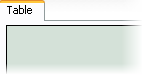 .
.
So ordnen Sie Felder zu XML-Dateien zu
- Für XML-Dateien gibt es keine Vorschau, und Ergebnisse lassen sich nicht als Vorschau anzeigen oder zuordnen.
Transformieren von Daten vor dem Herunterladen
Während der Zuordnungsphase können Sie mit Excel-Formeln Daten vor dem Herunterladen transformieren. Diese Funktion ist nur für den Zieltyp Excel verfügbar.
- Klicken Sie im Zuordnungsbereich auf Zuordnung aktualisieren.
- Finden Sie die Excel-Ausdruckspalte für das Feld, dessen Ausgabe transformiert werden soll, und geben Sie dann die Excel-Formel ein. Im nachfolgenden Beispiel wird eine Formel für das Feld „GROSS WEIGHT“ (Bruttogewicht) eingegeben. die auf BRUTTO-Gewichtswerte ab Zelle G2 angewendet wird. Der Ergebniswert wird in Spalte H ab Zelle H2 abwärts gespeichert, bis der letzte Datensatz extrahiert wurde. Die Zelle H2 wird in der Ausdruckauswertungszelle (siehe Schritt 4 unten) angeführt.
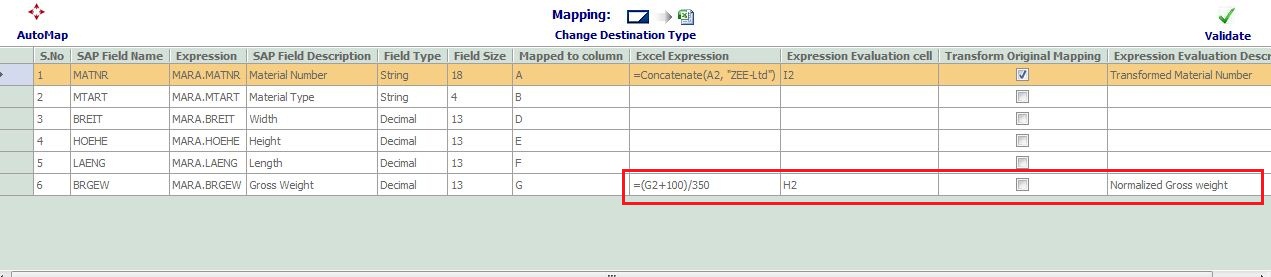
- Geben Sie den entsprechenden Excel-Zellenwert in die Ausdruckauswertungszelle ein. Diese Zelle wird zur Auswertung des Excel-Ausdrucks und zur Platzierung der transformierten Daten verwendet. Diese Informationen müssen eingegeben werden. In dem in Schritt 2 erwähnten Beispiel werden die transformierten Daten in Spalte H, beginnend mit Zelle H2, geschrieben.
- Klicken Sie zum Validieren der Excel-Formel auf Validieren
 . Beachten Sie, dass die Validierungsoption lediglich für Formeln verfügbar ist, die in englischer Sprache eingegeben werden.
. Beachten Sie, dass die Validierungsoption lediglich für Formeln verfügbar ist, die in englischer Sprache eingegeben werden. - Wenn Sie die Originaldaten mit den transformierten Daten überschreiben möchten, wählen Sie „Originalzuordnung transformieren“ aus. In dem nachfolgenden Beispiel wird die Formel auf MATERIALNUMMER angewandt und der transformierte Wert wird wieder in Spalte A geschrieben. In diesem Beispiel wird Spalte I lediglich für Zwischenberechnungen verwendet und anschließend gelöscht.
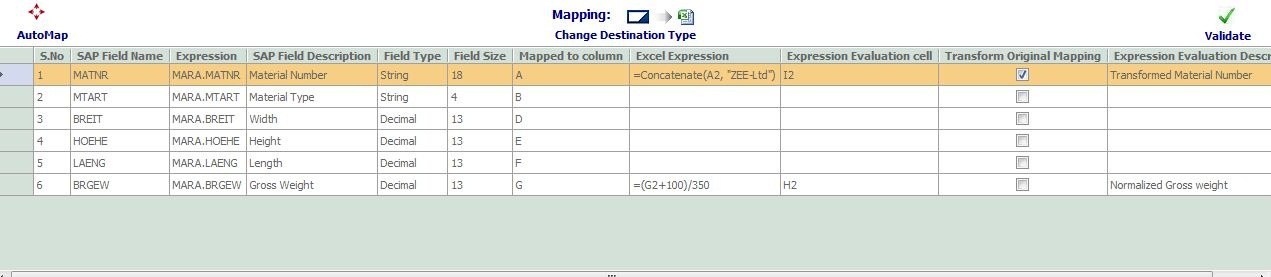
Sie können sich auch dazu entschließen, eine relevante Kopfzeilenbeschreibung für die Evaluierungszelle in die Spalte für die Beschreibung der Ausdrucksevaluierung einzugeben. Diese Informationen sind nicht vorgeschrieben.
- Nach dem Speichern der Änderungen und Ausführen der Abfrage können die transformierten Daten extrahiert werden.
So öffnen Sie eine vorhandene Ergebnisdatei
- Klicken Sie auf Öffnen
 und wählen Sie anschließend die gewünschte Access- oder Excel-Datei aus.
und wählen Sie anschließend die gewünschte Access- oder Excel-Datei aus. - Wenn Sie die Felder einer vorhandenen Datei zuordnen, werden die Kopfzeilen dieser Datei nicht geändert.
- Wenn Sie einer vorhandenen Ergebnisdatei Kopfzeilen hinzufügen möchten, müssen Sie sicherstellen, dass die Option „Kopfzeileninformationen in Ergebnisdatei schreiben“ im Bereich „Erweiterte Ausführungsoptionen“ aktiviert ist. Weitere Informationen dazu finden Sie unter Erweiterte Ausführungsoptionen.
So speichern Sie eine Datei
- Klicken Sie auf Speichern
 , um die Zuordnungsanweisungen in einer Excel- oder Access-Datei zu speichern. Oder gehen Sie zu einer vorhandenen Datei, um die neuen Zuordnungsanweisungen zu speichern.
, um die Zuordnungsanweisungen in einer Excel- oder Access-Datei zu speichern. Oder gehen Sie zu einer vorhandenen Datei, um die neuen Zuordnungsanweisungen zu speichern.
Winshuttle SERVER für QUERY
Mit Winshuttle SERVER für QUERY (vorher sqlSHUTTLE) können Sie extrahierte Daten an eine SQL -erver-Datenbank senden. Eine SQL Server-Tabelle erstellen Sie genauso wie eine Access-Tabelle. Der einzige Unterschied ist, dass Sie beim Speichern der Tabelle eine Verbindung mit dem Server herstellen und eine Datenbank auswählen. Die neue Tabelle wird dann in der Datenbank erstellt. Winshuttle SERVER muss zuerst mit den SQL-Servern verbunden werden. Weitere Informationen dazu finden Sie unter Konfiguration von Winshuttle SERVER.
So ordnen Sie einer SQL-Server-Tabelle Felder zu
- Ziehen Sie das jeweils ausgewählte Feld und legen Sie es unter einer Spaltenkopfzeile in der Ausgabedatei ab. Die Änderungen sind im Feldformular zu sehen.
Klicken Sie auf Protokollspalte hinzufügen
 , wenn Sie eine Spalte hinzufügen wollen, in die die SAP-Protokolldaten geschrieben werden können.
, wenn Sie eine Spalte hinzufügen wollen, in die die SAP-Protokolldaten geschrieben werden können.
So ändern Sie Felder in einer neuen SQL Server-Tabelle
- Klicken Sie zum Ändern eines Feldnamens mit der rechten Maustaste in das Feld und klicken Sie anschließend auf Umbenennen.
- Klicken Sie zum Ändern des Tabellennamens mit der rechten Maustaste auf die Registerkarte Tabelle
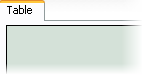 .
.HINWEIS: In einer vorhandenen SQL-Server-Tabelle können keine Tabellen umbenannt und keine Felder geändert werden. Sie können lediglich Felder oder eine Protokollspalte hinzufügen.
So öffnen Sie eine vorhandene Datenbanktabelle
- Klicken Sie auf Öffnen
 . Das Dialogfeld Verbindung zum Server herstellen wird angezeigt.
. Das Dialogfeld Verbindung zum Server herstellen wird angezeigt.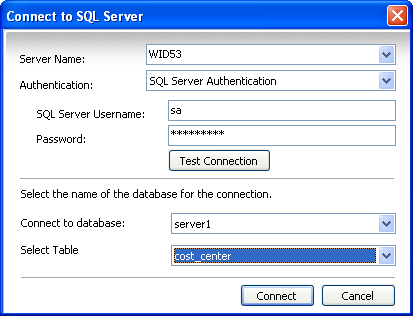
- Geben Sie den Namen des Servers ein, mit dem eine Verbindung hergestellt werden soll, oder wählen Sie einen Server aus der Liste aus.
- Wählen Sie den zu verwendenden Authentifizierungstyp aus, entweder „SQL-Server-Authentifizierung“ oder „Windows-Authentifizierung“.
- Führen Sie einen der folgenden Vorgänge aus:
- Geben Sie bei der SQL-Server-Authentifizierung Ihren SQL-Server-Benutzernamen und Ihr Kennwort ein.
- Bei der Windows-Authentifizierung werden Ihr Benutzername und Kennwort automatisch erfasst.
- Klicken Sie auf Verbindung testen, um zu überprüfen, dass es sich um einen berechtigten Benutzernamen handelt.
- Wählen Sie die Datenbank und Tabelle aus. Klicken Sie auf Verbinden.
So speichern Sie eine Datei in einer SQL-Server-Tabelle
- Klicken Sie auf Speichern
 um die Zuordnungsanweisungen zu speichern. Das Dialogfeld Verbindung zum Server herstellen wird angezeigt.
um die Zuordnungsanweisungen zu speichern. Das Dialogfeld Verbindung zum Server herstellen wird angezeigt.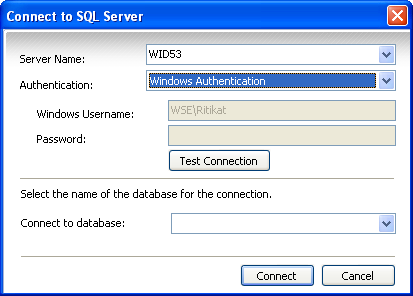
- Geben Sie den Namen des Servers ein, mit dem eine Verbindung hergestellt werden soll.
- Wählen Sie den zu verwendenden Authentifizierungstyp aus, entweder „SQL-Server-Authentifizierung“ oder „Windows-Authentifizierung“.
- Geben Sie bei der SQL-Server-Authentifizierung Ihren SQL-Server-Benutzernamen und Ihr Kennwort ein. Bei der Windows-Authentifizierung werden Ihre Anmeldedaten automatisch eingegeben.
- Klicken Sie auf Verbindung testen, um zu überprüfen, dass es sich um einen berechtigten Benutzernamen handelt.
Wählen Sie eine Datenbank aus, in der die Informationen gespeichert werden sollen. Klicken Sie auf Verbinden. Die Datenbewegung erfolgt nur innerhalb der Datenbank, die Datei wird nicht geöffnet angezeigt. In der Statusleiste wird jedoch eine Meldung mit dem Dateinamen, dem Server, auf dem die Datei erstellt wurde, und der Datenbank, in der sie gespeichert wurde, angezeigt
 .
.
Zuordnung rückgängig machen
Nach Auswahl eines bestimmten Zieltyps kann der Anwender beliebige bei der Zuordnung durchgeführte Schritte rückgängig machen. Es kann eine unbegrenzte Anzahl von Vorgängen rückgängig gemacht werden.
So machen Sie eine Zuordnung rückgängig
- Drücken Sie STRG + Z.

 Home
Home Back
Back Next
Next Contents
Contents Index
Index Product Help
Product Help Support
Support Print
Print Trademarks
Trademarks Feedback
Feedback Back to top
Back to top


